HTCs One M8 för att få root access och installera anpassad återställning
HTCs One M8 är en av de vackraste smartphonesna som för närvarande finns tillgängliga - dess specifikationer är också bra. Men om du vill släppa lös den verkliga kraften hos denna Android-enhet måste du låsa upp den, rota den och installera en anpassad återställning.
HTC låser inte bara startladdaren på sina enheter, det sätter en S-On-begränsning på dem. S-On utför en signaturverifieringsuppgift när en användare försöker blinka en ny firmware på enheten.
I den här guiden ska vi visa dig hur du kan låsa upp startladdaren på One M8 och göra S-On till S-Off. Efteråt kommer vi att fortsätta och rota One M8 och installera anpassad återställning på den.
Förinstallationsanvisningar:
- Den här guiden ska fungera för alla varianter av HTC One M8 [International / Verizon / Sprint / At & t och T-Mobile], men den fungerar bara med HTC One M8. Försök inte använda detta med en annan enhet.
- Laddade batteriet åtminstone över 60-procent för att undvika strömförlust innan processerna är över.
- Ladda ner och installera sedan Android ADB- och Fastboot-drivrutiner. Ladda ner Fastboot-mappen separat på skrivbordet.
- Säkerhetskopiera allt viktigt medieinnehåll, meddelanden, kontakter och samtalsloggar. Detta är viktigt eftersom upplåsning av enhetens startladdare rensar den helt.
- Ladda ned och installera HTC Drivrutiner och HTC Sync Manager
- Aktivera USB-felsökningsläge. För att göra det, gå till Inställningar> Utvecklaralternativ> Aktivera USB-felsökning. Om du inte hittar utvecklaralternativen i inställningarna måste du först aktivera dem genom att gå till Inställningar> Om och trycka på ”Byggnummer” 7 gånger. När du har gjort det ska utvecklaralternativ visas.
- Inaktivera eventuella antivirusprogram eller brandväggar på din dator först.
- Stäng av din HTC Sync medan du låser upp din startladdare.
- Ha en äkta datakabel för att ansluta enheten till din dator
Obs! De metoder som behövs för att blinka anpassade återställningar, roms och att rotera din telefon kan resultera i att din enhet stansas. Att rösta på din enhet kommer också att upphäva garantin och det kommer inte längre att vara berättigat till gratis enhetstjänster från tillverkare eller garantileverantörer. Var ansvarig och håll i åtanke innan du bestämmer dig för att gå vidare på eget ansvar. Om en olycka inträffar, ska vi eller tillverkarna av apparaten aldrig hållas ansvariga.
Lås upp Bootloader på HTC One M8.
- Gå till Htcdev.com och logga in. Om du inte har gjort ett konto ännu, gör det genom att trycka på "registrera". Kontrollera ditt konto via verifieringsmailen och logga sedan in.
- Öppna Bootloader Unlock-sida: Htcdev.com/bootloader. Därifrån väljer du din enhet. Om din enhet inte är listad, välj bara ”Alla andra enheter som stöds”. En pop dyker upp och frågar dig om du vill fortsätta eller inte. Klicka på ja och en annan popup visas. Denna popup kommer att be dig att acceptera juridiska villkor, gör det och tryck sedan på Fortsätt för att låsa upp instruktioner.
- HTCDev ger dig steg för steg Upplåsning av Bootloader-instruktioner. Det första steget skulle vara att starta din telefon i Hboot-läge. Gör det genom att först stänga av telefonen med ett långt tryck på strömbrytaren. När enheten stängs av, vänta i 30 sekunder och tryck sedan länge på volym ned och strömbrytare.
- Du borde nu hitta dig själv Höftläge. Flytta mellan alternativ genom att trycka på Volym upp och ned-tangenter. Tryck på strömbrytaren för att göra ett val.
- Gå till Fastboot-alternativet och välj det.
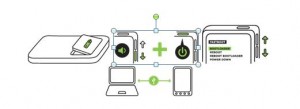
- Anslut din enhet till datorn.
- Gå till botten av HTCdev sida Och välj Fortsätt till steg 5.
- På den andra sidan öppnar du mappen Fastboot eller Minimal ADB och Fastboot-mappen som finns i ditt Windows-programmets filfil. Ditt val, antingen kommer att fungera.
- När den mapp du valde är öppen öppnar du ett kommandofönster. Gör så genom att trycka på skiftknappen och vänsterklicka på ett tomt område i mappen.
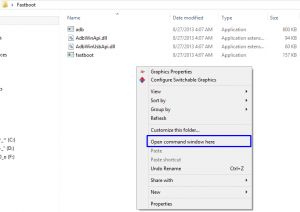
- När kommandofönstret är öppet, skriv det här kommandot: Fastboot-enheter. Det här kommandot bör berätta om din enhet har upptäckts av datorn. Om det inte har upptäckts kommer du inte att se någon information och du måste installera om HTC Sync-hanteraren, starta om datorn och starta igen från steg 1.
- Gå till botten av HTCDevs 2nd Träffa Fortsätt till steg 8.
- Du är nu inne HTCDevs 3rd Sida. Följ alla instruktioner som presenteras för dig.
- Skriv följande i kommandotolken: Fastboot oem get_identifier_token
- Du bör nu se ett långt textblock i kommandotolken. Kopiera loggen som börjar från ”<<<< Identifier Token Start >>>> till <<<< Identifier Token end >>>>”. Det långa blocket ser ut som en av bilderna nedan:
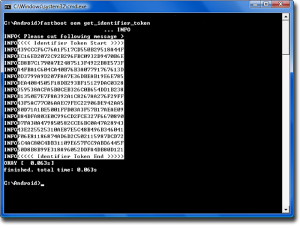
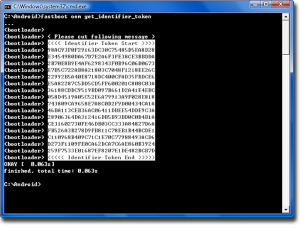
- Förbi token-koden i rutan "My Device Identifier Token". Du borde se detta på HTCDevs 3rd
- När du trycker på Skicka-knappen ska du få ett e-postmeddelande från HTCDev med en fil som heter bin bifogad. Ladda ner den här filen och kopiera den till din Fastboot-mapp.
- Öppna en kommandoprompt igen och skriv in följande kommando: Snabbblåsningslås upplåsning Unlock_code.bin
- Du bör se en begäran om att låsa upp startladdaren, tryck på volymen uppåt för att gå till ja och bekräfta installationen med hjälp av strömbrytaren.
- Din enhet ska nu startas om och processen Fabriksåterställning kommer att slutföra. Koppla bort enheten från datorn.
Installera CWM / TWRP-återställning på HTC One M8:
- Hämta en av följande anpassade återhämtningar enligt versionen av HTC One M8 som du har.
- Philz Advanced CWM Recovery för International HTC One M8
- TWRP Recovery för At & t HTC One M8
- Philz Advanced CWM Recovery för Verizon HTC One M8
- Philz Advanced CWM Recovery för Sprint HTC One M8
Obs! Vi kommer att länka till T-Mobile's One M8 återhämtning när vi hittar den. Vi hittar den.
- Kopiera den nedladdade Recovery.img-filen till Fastboot eller Minimal ADB och Fastboot-mappen
- Stäng HTC Sync Manager först för att undvika avbrott.
- Öppna Fastboot-mappen eller Minimal ADB och Fastboot-mappen. Öppna en kommandotolk genom att trycka på skiftknappen och vänsterklicka på ett tomt område i mappen.
- Aktivera USB-felsökningsläge.
- Sätt enheten i Hboot genom att länge trycka på volym ned och strömbrytare. Din telefon startar nu i Hboot-läge. I Hboot-läge kan du växla mellan alternativ genom att trycka på volym upp- och nedknapparna. För att välja ett alternativ, tryck på strömbrytaren.
- Markera "Fastboot"
- Anslut enheten till datorn nu.
- I kommandot ADB, utfärdar du det här kommandot: Fastboot anordningar
- Du bör se en lista över enheter som är anslutna i snabbstartsläge. Din enhet borde vara på den.
- Typ: Boot flash återhämtning recovery.img. Detta blinkar återställningen på din enhet.
- När blixten är klar, utfärdar du kommandot: Fastboot omstart eller ta bort enheten och starta om i återställningsläge genom att samtidigt volymen upp och volym ner kombinationen.
Root HTC One M8:
- Downloadzip.
- Kopiera nedladdad .zip-fil till telefonens SD-kort.
- Starta i återställningsläge.
- I återställningsläge trycker du på "Installera> Välj Zip-form-SD-kort> SuperSu.zip".
- Fortsätt med installationen.
- Starta om enheten.
- För att installera Busybox, gå till Google Play Butik.
- Sök efter "BusyBox Installer".
- Installera det.
Så S-OFF HTC One M8:
Förutsättningar:
- Har ADB och Fastboot-drivrutiner installerade korrekt.
- Har HTCDev upplåst.
- Rot din enhet
- Avinstallera HTC Sync Manager.
- Du bör inte ha något skärmslås (stift, mönster eller lösenord)
Hur S-OFF:
- Download Firewater S-OFF .
- Kopiera Firewater-filen till Fastboot eller Minimal ADB och Fastboot-mappen.
- Öppna Fastboot-mappen, eller öppna Minimal ADB och Fastboot-mappen.
- Öppna ett kommandofönster. Gör så genom att trycka på skiftknappen och vänsterklicka på ett tomt område i mappen.
- Aktivera USB-felsökningsläge.
- Anslut din enhet till din dator nu.
- Skriv in kommandotolken: ADB-enheter
- Skriv in kommandotolken:
Adb reboot [Viktig]
Adb vänta för enheten tryck eldvatten / data / lokal / tmp
aDB skal
su
Chmod 755 / data / local / tmp / firewater
/ Data / local / tmp / fire
- Om du blir ombedd om tillåtelse, tillåta åtkomst på din enhet.
- Komplett procedur och omstart.
- Du bör se S-OFF-status på startläsaren nu.
Har du låst upp bootloader på din One M8?
Dela din erfarenhet i kommentarfältet nedan.
JR
[embedyt] https://www.youtube.com/watch?v=NV-kPOYKudc[/embedyt]







Tack för den här guiden enkla steg